Kiểm tra màn hình laptop là một bước không thể bỏ qua khi bạn muốn đảm bảo máy tính xách tay của mình luôn hoạt động ổn định và không gặp vấn đề về hiển thị hình ảnh. Trong bài viết này, chúng tôi sẽ hướng dẫn bạn cách kiểm tra màn hình laptop một cách chi tiết và hiệu quả, giúp bạn nhận biết và khắc phục kịp thời các vấn đề có thể xảy ra.

Tại sao cần kiểm tra màn hình laptop

Kiểm tra màn hình laptop đều đặn là một quy trình quan trọng vì các lý do sau:
Đảm bảo chất lượng hiển thị: Màn hình laptop là một trong những thành phần quan trọng nhất của máy tính xách tay, đóng vai trò chính trong việc hiển thị hình ảnh và thông tin. Nếu màn hình bị lỗi hoặc không hoạt động đúng cách, chất lượng trải nghiệm người dùng sẽ giảm sút đáng kể.
Phát hiện sớm các vấn đề tiềm ẩn: Việc kiểm tra màn hình có thể giúp bạn phát hiện sớm các dấu hiệu vấn đề, như màu sắc bị méo, điểm chết, hay vấn đề về độ sáng. Nếu không được khắc phục kịp thời, những vấn đề này có thể dẫn đến những hỏng hóc nghiêm trọng hơn.
Tiết kiệm chi phí: Những vấn đề về màn hình laptop có thể gây ra chi phí sửa chữa đắt đỏ nếu để lâu dài. Việc kiểm tra màn hình định kỳ giúp bạn nhận biết và giải quyết sớm các vấn đề, tránh phải bỏ ra số tiền lớn để sửa chữa hoặc thay thế.
Tăng tuổi thọ máy: Một màn hình laptop hoạt động tốt không chỉ nâng cao chất lượng trải nghiệm người dùng, mà còn góp phần kéo dài tuổi thọ của cả máy tính xách tay.
Cách kiểm tra màn hình laptop
Có hai phương pháp chính để kiểm tra màn hình laptop: kiểm tra bằng phần mềm và kiểm tra bằng mắt.
Kiểm tra bằng phần mềm:
Có rất nhiều phần mềm và dịch vụ trực tuyến miễn phí giúp kiểm tra màn hình laptop. Ví dụ:
1. Dead Pixel Buddy: Đây là một công cụ đơn giản giúp bạn kiểm tra các điểm chết trên màn hình. Dead Pixel Buddy sẽ hiển thị một loạt các màu sắc tương ứng với các chữ số từ 0 đến 6 trên toàn bộ màn hình, giúp bạn dễ dàng nhận biết điểm chết.
Link Download: https://www.filecroco.com/download-file/download-dead-pixel-buddy/7797/494/
Sau khi đã download phần mềm về máy >> tiến hành giải nén >> và mở phần mềm lên để sử dụng
![]()
Ưu điểm:
- Phần mềm nhẹ chỉ 288kb
- Có thể check offline – không cần internet
Nhược điểm:
- Chỉ check trên hệ điều hành Windows
2. Dead-pixel check: Đây là một dịch vụ trực tuyến miễn phí giúp bạn kiểm tra màn hình laptop với các màu sắc khác nhau. Phù hợp cho cả hệ điều hành Windows và MacOS
.png)
Ưu điểm:
- Check được cho cả 2 hệ điều hành: Windows và MacOS
Nhược điểm:
- Chỉ check khi kết nối internet
Kiểm tra bằng cách nhìn:
Cách kiểm tra màn hình laptop bằng mắt không yêu cầu bất kỳ công cụ nào. Bạn chỉ cần mở một trang web hoặc tệp văn bản trắng và quan sát xem có điểm chết nào không. Hãy di chuyển đầu nhìn theo các hướng khác nhau để xem màn hình từ các góc độ khác nhau. Kiểm tra xem có vùng nào mờ, sọc hay điểm chết không.
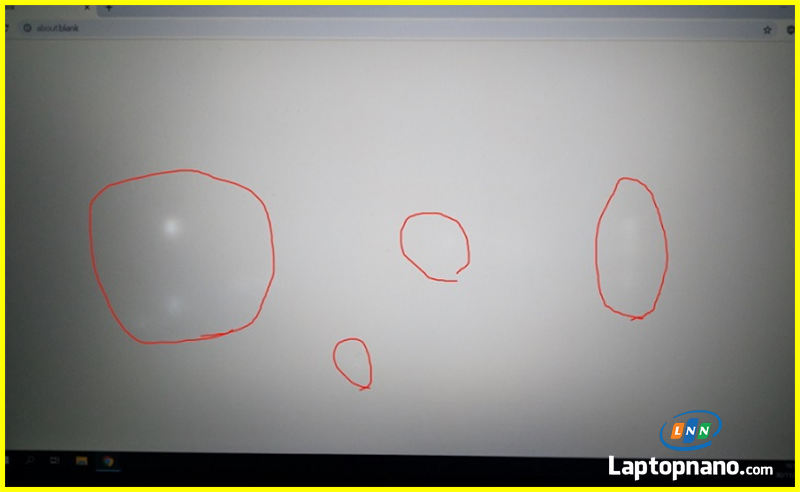
Lưu ý rằng mặc dù cách kiểm tra thủ công này có thể không chính xác như việc sử dụng phần mềm, nhưng nó cũng có thể giúp bạn phát hiện các vấn đề rõ rệt với màn hình laptop.
Những dấu hiệu thường gặp khi màn hình laptop gặp sự cố
Dưới đây là một số dấu hiệu thường gặp cho thấy màn hình laptop của bạn có thể đang gặp sự cố:
Điểm chết: Đây là các điểm trên màn hình không phản ứng với đầu vào hoặc không hiển thị màu sắc đúng cách. Chúng thường xuất hiện dưới dạng các điểm nhỏ màu trắng, đen, hoặc một màu cố định nào đó.

Dòng sọc: Những dòng sọc trên màn hình có thể là dấu hiệu của một vấn đề với bảng điều khiển LCD hoặc cáp kết nối màn hình. Dòng sọc có thể xuất hiện ở bất kỳ vị trí nào trên màn hình và có thể xuất hiện và biến mất đột ngột.

Màu sắc bị méo: Nếu màu sắc trên màn hình không chính xác hoặc bị biến dạng, có thể có vấn đề với card màn hình hoặc màn hình laptop của bạn.

Màn hình bị mờ: Màn hình bị mờ hoặc tối có thể là dấu hiệu của một vấn đề với đèn nền. Đèn nền là thành phần chiếu sáng phía sau màn hình LCD, giúp hình ảnh trở nên rõ ràng hơn.
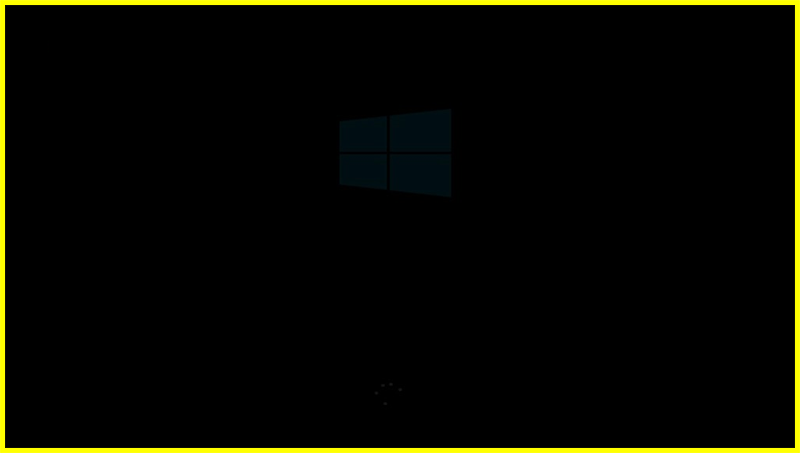
Màn hình không hiển thị hình ảnh: Đây có thể là dấu hiệu của một vấn đề nghiêm trọng hơn với màn hình hoặc các thành phần khác của laptop. Trong trường hợp này, màn hình có thể không phản ứng với bất kỳ đầu vào nào và chỉ hiển thị một màn hình trắng hoặc đen.

Màn hình nhấp nháy hoặc tắt đột ngột: Đây có thể là dấu hiệu của một vấn đề với nguồn điện hoặc thành phần phần cứng khác.
Màn hình bị rạn nứt hoặc hỏng hóc khác: Đây là dấu hiệu rõ rệt nhất rằng màn hình laptop của bạn cần được thay thế.

Nếu bạn nhận thấy bất kỳ dấu hiệu nào từ màn hình laptop, hãy liên hệ với một chuyên gia sửa chữa máy tính hoặc dịch vụ hỗ trợ của nhà sản xuất để nhận hỗ trợ.
Thay màn hình laptop chính hãng ở đâu uy tín tại TPHCM?
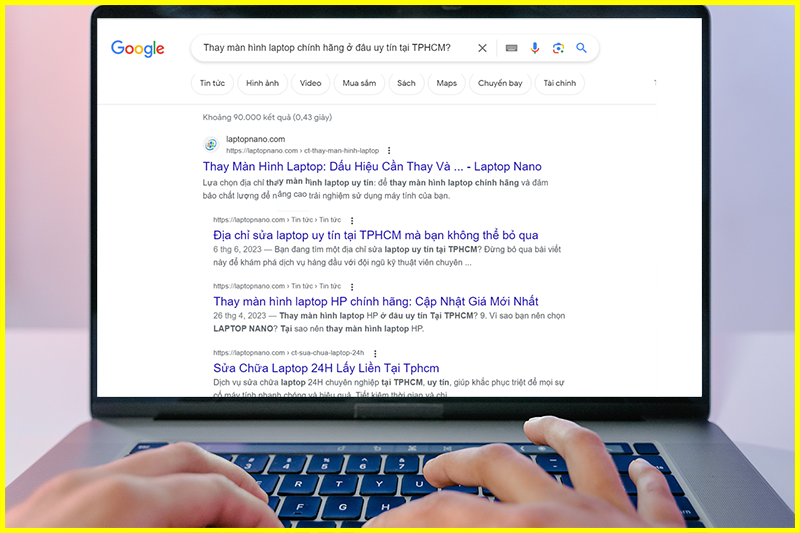
Nếu bạn đang gặp khó khăn với màn hình laptop - bất kể là sự cố màu sắc, điểm chết hay các vấn đề khác, bạn nên biết về LAPTOP NANO - địa chỉ thay thế màn hình laptop chính hãng uy tín tại TP.HCM. Chúng tôi tự hào vì đã giúp hàng nghìn khách hàng giải quyết các vấn đề liên quan đến màn hình laptop trong nhiều năm qua. Ngoài việc thay pin laptop Dell chính hãng chúng tôi còn là nơi để bạn có thể tìm kiếm những chiếc laptop cũ giá rẻ.
Tại LAPTOP NANO, chúng tôi cung cấp dịch vụ thay thế màn hình laptop với phạm vi rộng lớn, từ các dòng laptop thông dụng như Dell, HP, Lenovo, đến các dòng cao cấp như MacBook. Chúng tôi luôn cam kết sử dụng linh kiện chính hãng, để đảm bảo rằng laptop của bạn sẽ hoạt động mượt mà sau khi thay thế màn hình.
Dịch vụ thay thế màn hình laptop tại LAPTOP NANO không chỉ nhanh chóng, mà còn rất thuận tiện. Bạn chỉ cần mang laptop của mình đến cửa hàng của chúng tôi tại TP.HCM, và chúng tôi sẽ xử lý phần còn lại. Thông thường, quá trình này chỉ mất từ 15-20 phút, tùy thuộc vào model và tình trạng sự cố của laptop.
Nhưng điều khiến LAPTOP NANO thực sự nổi bật không chỉ là dịch vụ thay thế màn hình chất lượng cao, mà còn là sự chăm sóc khách hàng tận tâm. Đội ngũ chuyên gia tư vấn tại cửa hàng của chúng tôi sẽ hỗ trợ bạn trong suốt quá trình này, từ việc giải đáp mọi thắc mắc của bạn đến việc đảm bảo bạn hoàn toàn hài lòng với dịch vụ của chúng tôi.
Đến với LAPTOP NANO, bạn không chỉ nhận được dịch vụ thay thế màn hình laptop chính hãng, mà còn được hưởng sự yên tâm khi biết rằng laptop yêu quý của bạn đang được chăm sóc bởi những người chuyên nghiệp, tận tâm. Đừng chần chừ, hãy mang laptop của bạn đến LAPTOP NANO ngay hôm nay!
Lời kết:
Cuối cùng, nếu bạn đang tìm kiếm dịch vụ thay màn hình laptop chính hãng, uy tín tại TP.HCM, LAPTOP NANO là địa chỉ không thể bỏ qua. Đội ngũ chuyên gia của chúng tôi luôn sẵn sàng phục vụ bạn, mang lại dịch vụ nhanh chóng, chất lượng và thân thiện nhất. Hãy để chúng tôi chăm sóc laptop của bạn, và bạn sẽ thấy sự khác biệt từ LAPTOP NANO. Đừng ngần ngại, hãy liên hệ với chúng tôi ngay hôm nay để biết thêm thông tin chi tiết. Chúng tôi rất hân hạnh được phục vụ bạn!





















TVQuản trị viênQuản trị viên
Xin chào quý khách. Quý khách hãy để lại bình luận, chúng tôi sẽ phản hồi sớm